优化您的 fortnite 性能:终极PC设置指南
Fortnite的苛刻性质会导致令人沮丧的较低帧速率,从而阻碍游戏玩法。但是,仔细调整游戏内设置可以显着提高性能。本指南详细介绍了最佳的PC设置,以提供更流畅,更有趣的 Fortnite 体验。
显示设置:
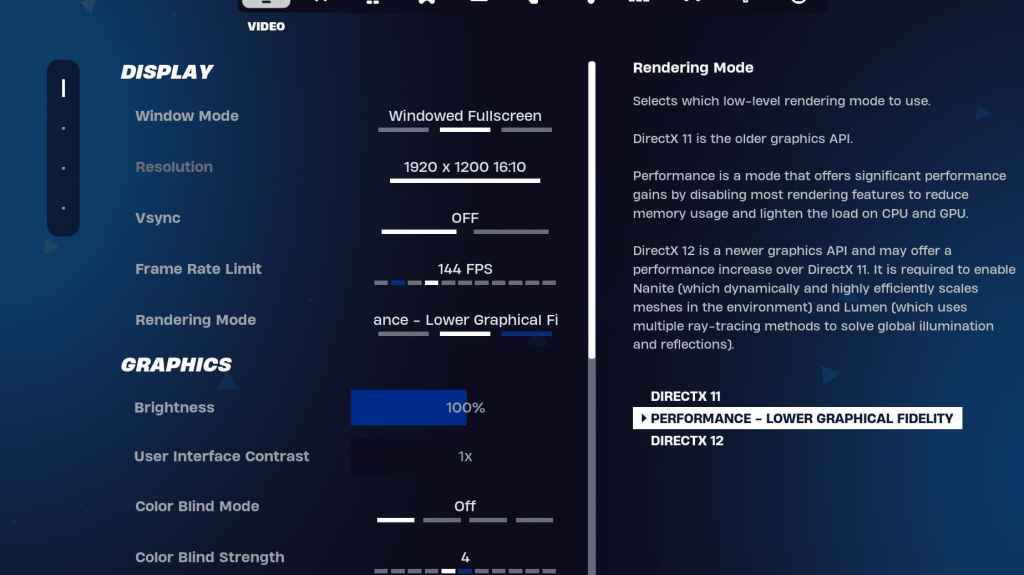
显示和图形部分对于性能优化至关重要。这是理想显示设置的细分:
| Setting | Recommendation |
|---|---|
| Window Mode | Fullscreen (best performance); Windowed Fullscreen (for frequent alt-tabbing) |
| Resolution | Native monitor resolution (e.g., 1920x1080). Reduce for low-end PCs. |
| V-sync | Off (prevents input lag) |
| Framerate Limit | Monitor refresh rate (e.g., 144Hz, 240Hz) |
| Rendering Mode | Performance (highest FPS) |
渲染模式解释了:
- Fortnite*提供三种渲染模式:Performance,DirectX 11和DirectX12。DirectX11是稳定且可靠的,而DirectX 12则提供了较新的硬件的潜在性能增长。对于最大fps和最小输入滞后,建议“性能”模式,即使它损害了视觉保真度。
图形设置:
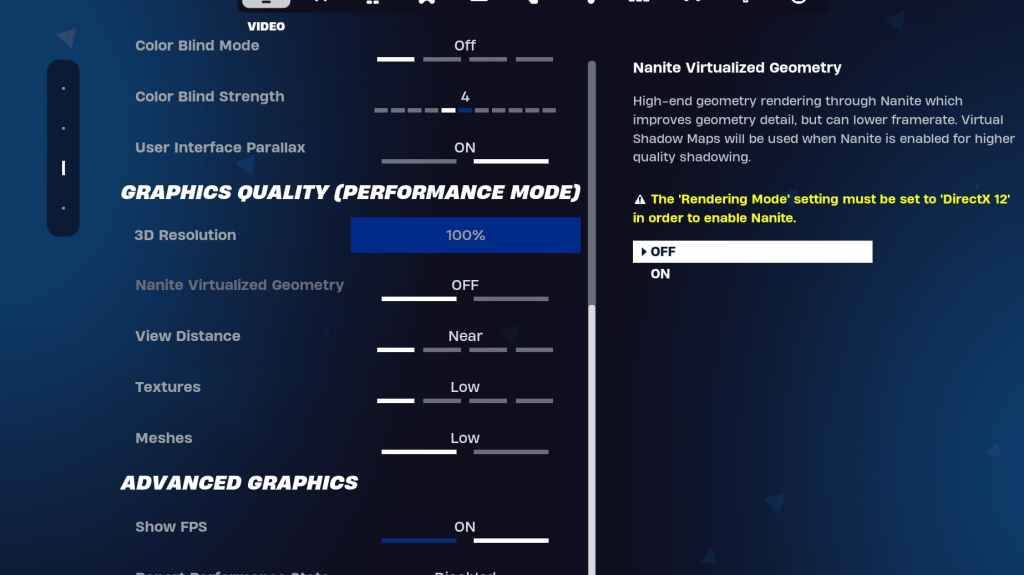
图形设置严重影响FPS。优先考虑将资源使用量最小化以达到最佳帧速率:
| Setting | Recommendation |
|---|---|
| Quality Preset | Low |
| Anti-Aliasing & Super Resolution | Off/Low |
| 3D Resolution | 100% (reduce to 70-80% for low-end PCs) |
| Nanite Virtual Geometry (DX12) | Off |
| Shadows | Off |
| Global Illumination | Off |
| Reflections | Off |
| View Distance | Epic |
| Textures | Low |
| Effects | Low |
| Post Processing | Low |
| Hardware Ray Tracing | Off |
| Nvidia Low Latency Mode | On + Boost (Nvidia GPUs only) |
| Show FPS | On |
游戏设置:
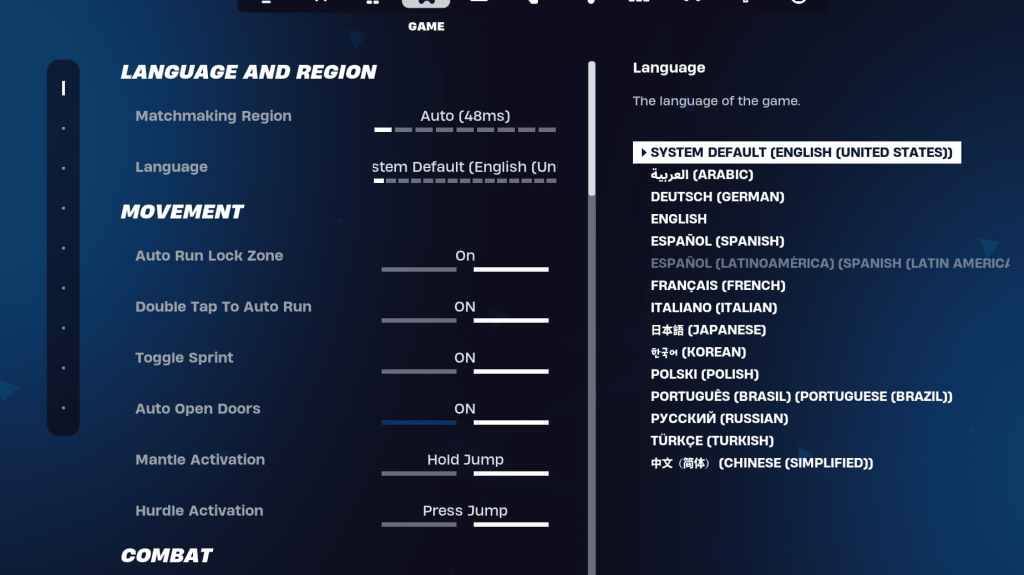
游戏设置影响游戏玩法,而不是FPS。将其自定义为您的喜好,但请考虑以下建议:
- 移动:自动打开门:on;双击到自动运行:ON(控制器)
- 战斗:保持交换拾取:on;切换定位:个人喜好;自动皮卡武器:
- 建筑物:重置建筑物选择:关闭;禁用预编辑选项:关闭;涡轮建筑:关闭; Auto-Confirm编辑:个人喜好;简单编辑:个人喜好;点击简单编辑:ON(如果打开简单的编辑)
音频设置:
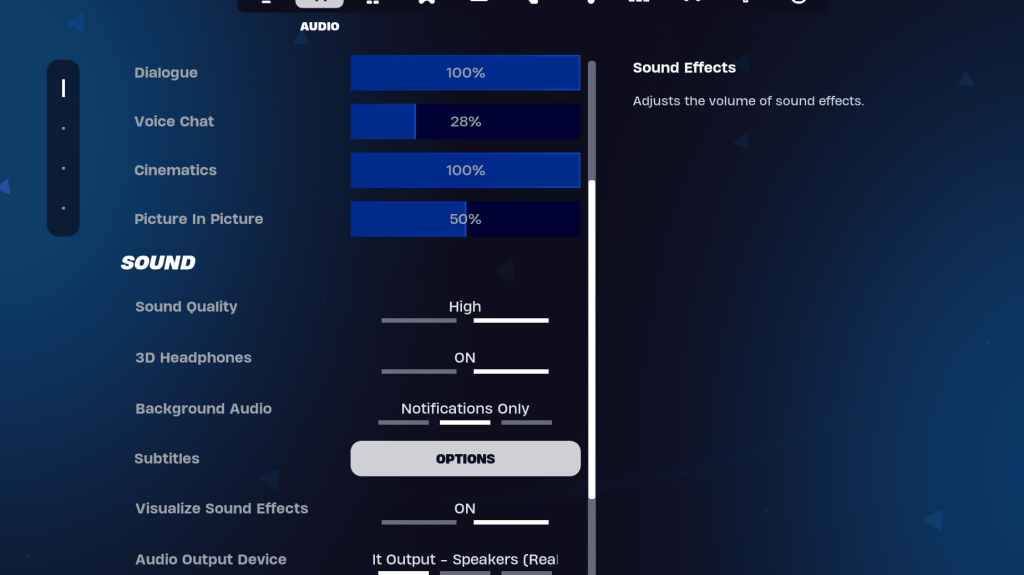
清晰的音频至关重要。启用3D耳机(兼容性实验),并可视化声音效果以增强空间意识。
键盘和鼠标设置:
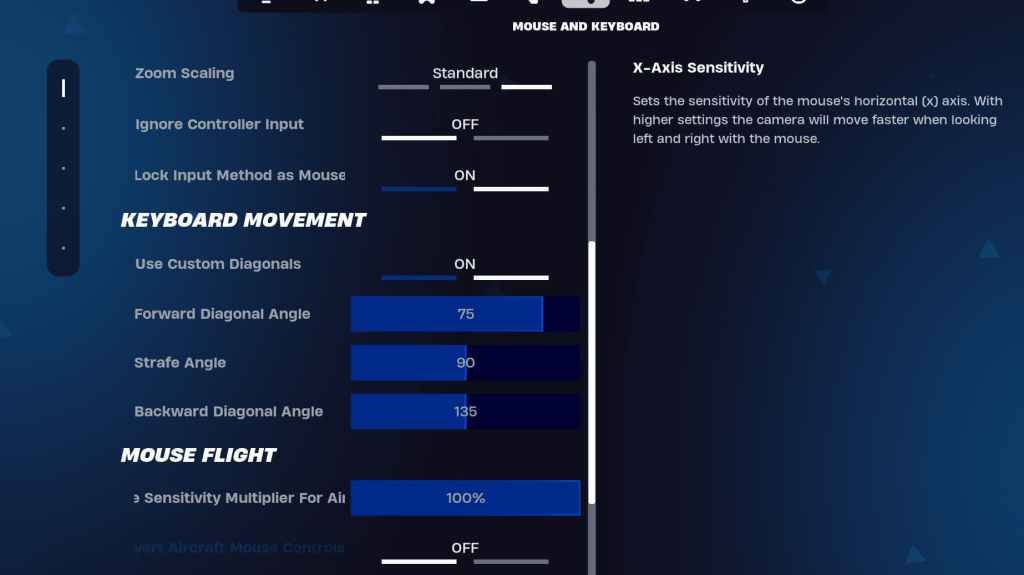
在键盘和鼠标和键盘控件选项卡中配置灵敏度和键键。调整X/Y灵敏度,靶向灵敏度(45-60%),范围灵敏度(45-60%)以及对您偏好的建立/编辑敏感性。考虑使用具有调整角度的自定义对角线以进行最佳运动。钥匙扣在很大程度上是个人喜好。
通过实施这些设置,您可以显着提高 Fortnite 的性能,并享受更流畅,更具竞争力的游戏体验。请记住,这些是建议;实验以找到特定系统的视觉质量和帧速率之间的完美平衡。 Fortnite可在各种平台上使用,包括Meta Quest 2和3。




















